AE的转换颜色功能怎么使用
来源:网络收集 点击: 时间:2024-04-07【导读】:
AE的转换颜色功能,要想实现 功能,其实方法并不难,在AE里面简单几步即可实现!工具/原料more电脑系统:win10专业版 64位操作系统AE版本:Adobe After Effects CS5AE软件的操作方法:1/6分步阅读 2/6
2/6 3/6
3/6 4/6
4/6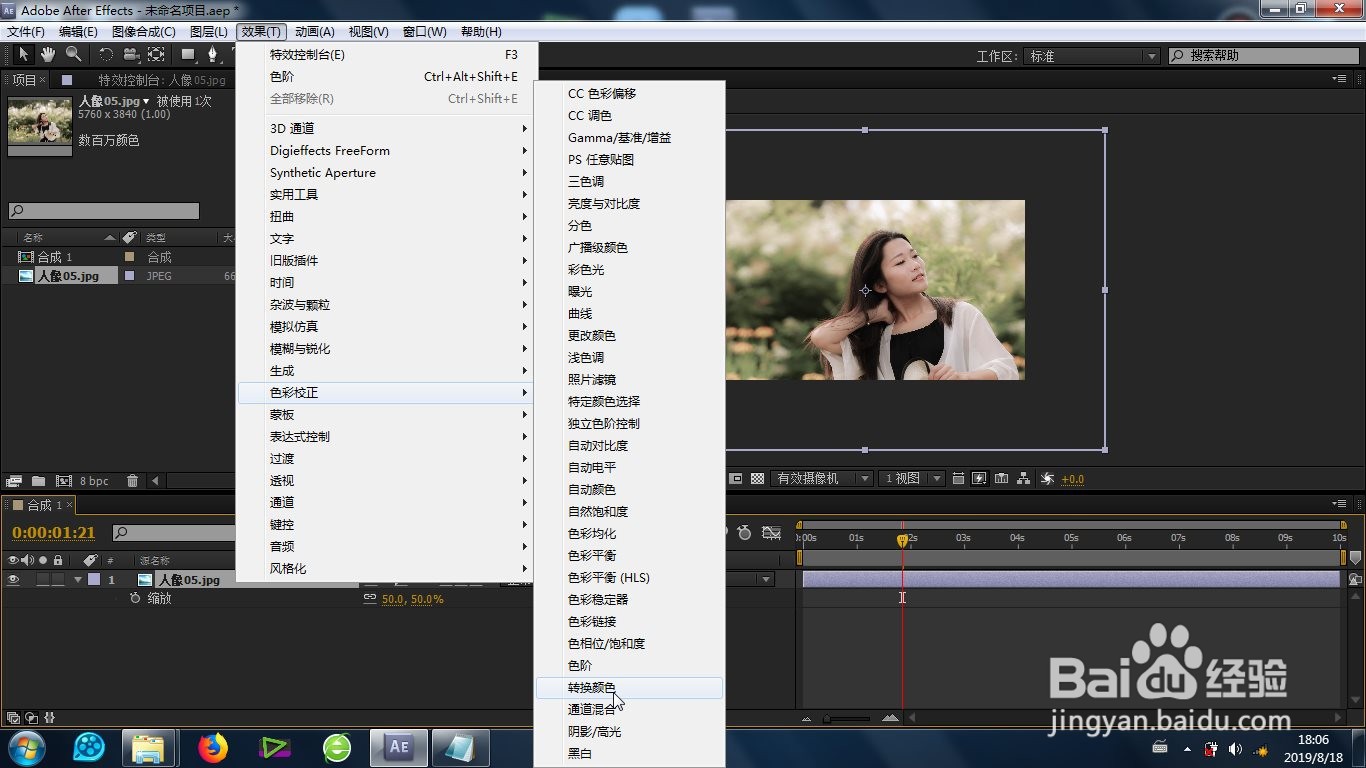 5/6
5/6
 6/6
6/6
 制作方法总结:1/1
制作方法总结:1/1
最首要的步骤就是图片素材的素材库导入以及AE合成的新建,素材导进去之后再导入合成里面的时间线上。
 2/6
2/6根据素材的大小,适当缩放(快捷键是S),以便于最后效果的预览。
 3/6
3/6接下来就是时间线时间指信蹲针露炼的定位,用鼠标移动指针到需要编辑效果的时间点,然后选中素材,右键选择添加的是:效果-色彩校正-转换颜色。
 4/6
4/6还可以这样添加转换颜色效果:定位时间指针,找到上方工具栏的:效果-色彩校正-转换颜色。
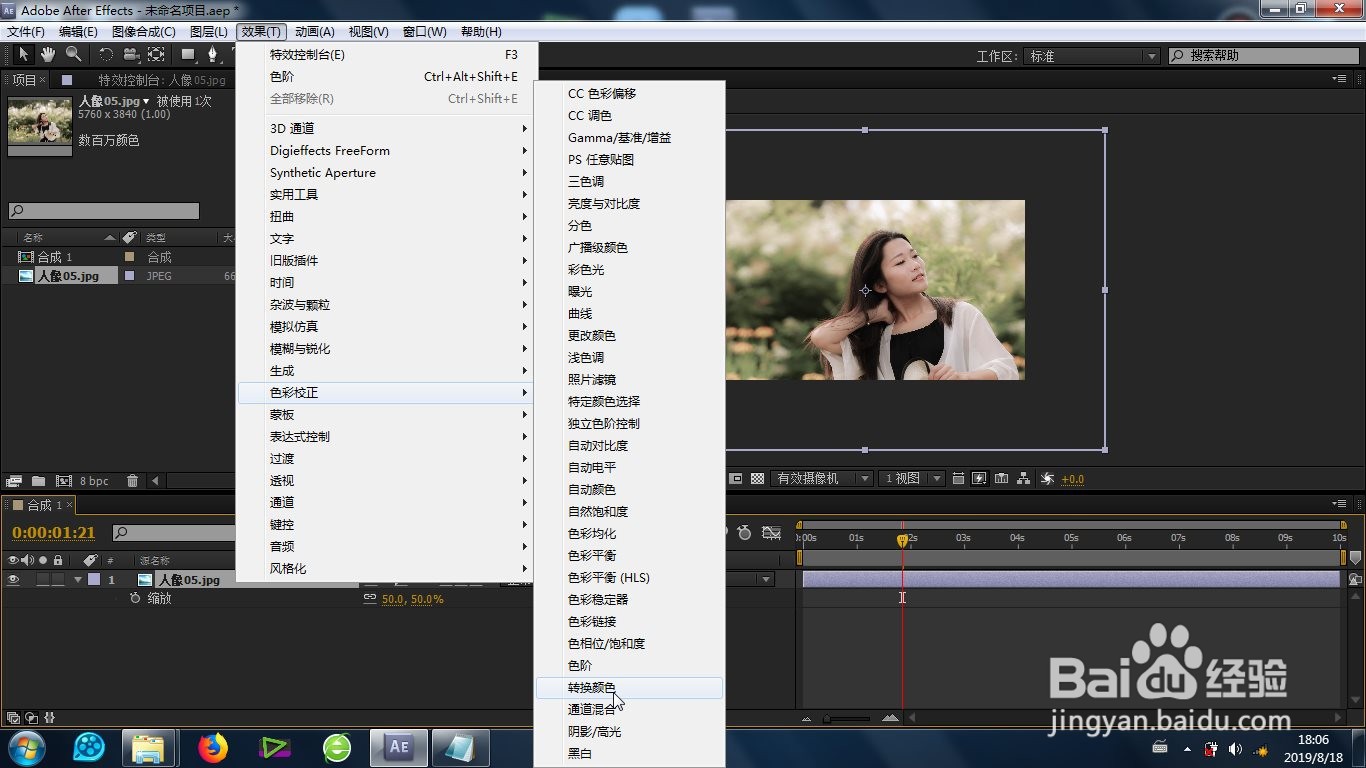 5/6
5/6效果添加之后,会在右上看到默认的 转换颜色效果,在左上角的“特效控制台”里面,会有这个 转换颜色特效的参数显示。

 6/6
6/6最关键的步骤就是这些参数(开始颜色、结束颜色以及宽容度)的设置,只要参数前面有小秒表标眠悦牢识的,都是可以设置关键帧变化动画,来实现更多的渐变动画。这样题目里的 转换颜色效果就制作完成。

 制作方法总结:1/1
制作方法总结:1/11、素材的导入;
2、素材导入时间线调整大小;
3、特效的两种添加方法;
4、特效参数的更改及关键帧的添加。
注意事项tips:特效的位置随着软件版本的不同而稍有变化。
AE转换颜色功能版权声明:
1、本文系转载,版权归原作者所有,旨在传递信息,不代表看本站的观点和立场。
2、本站仅提供信息发布平台,不承担相关法律责任。
3、若侵犯您的版权或隐私,请联系本站管理员删除。
4、文章链接:http://www.1haoku.cn/art_452555.html
上一篇:如何查看微光APP里的隐私设置?
下一篇:茄子如何晒干保存
 订阅
订阅